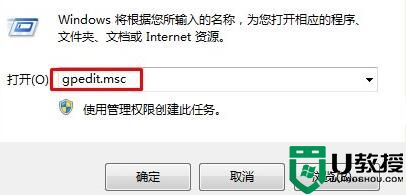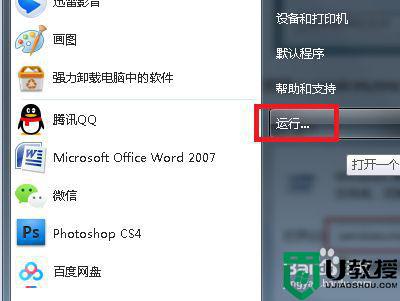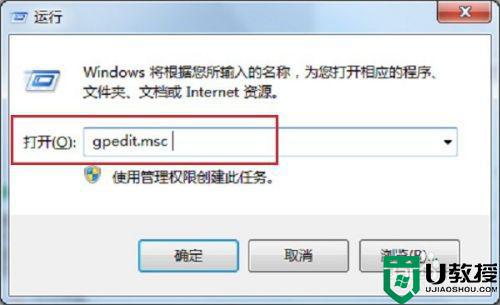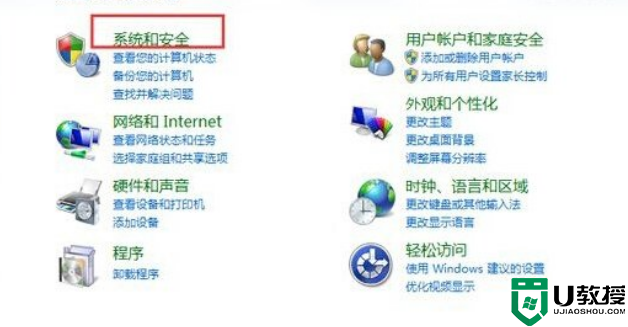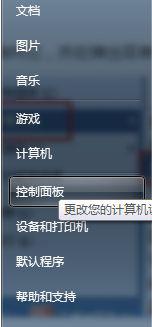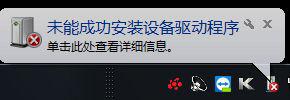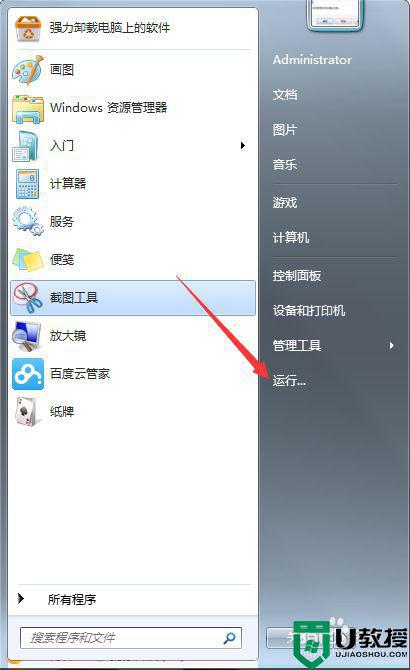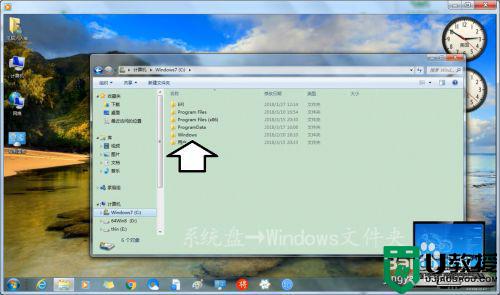win7驱动安装被策略阻止怎么办 win7驱动安装受策略限制如何解决
在操作win7电脑的过程中,我们需要保证系统中相应的硬件驱动程序安装齐全,不然就容易出现系统程序无法运行的情况,不过有用户在进行win7系统驱动安装时,却出现了被策略阻止的现象,对此win7驱动安装被策略阻止怎么办呢?下面小编就来教大家win7驱动安装受策略限制解决方法。
推荐下载:win7 ghost纯净版
具体方法:
操作一:按 Win + E 组合键,调出资源管理器 → 打开控制面板;
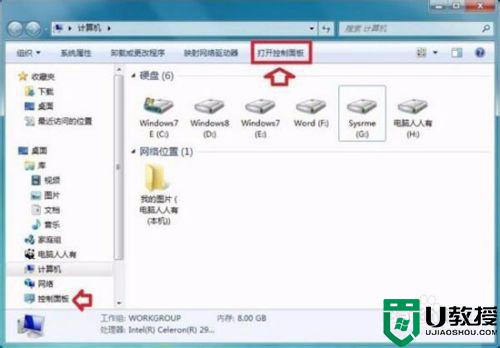
操作二:查看方式选择类别,调整计算机的设置,系统和安全;
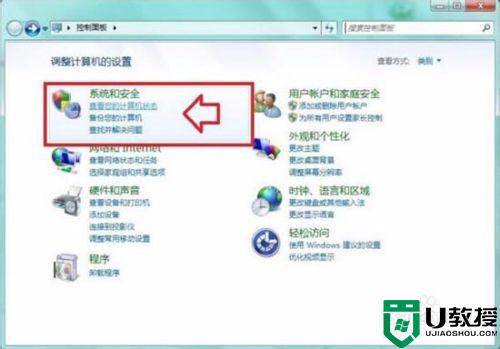
操作三:依次打开---系统和安全 → 管理工具;如下图操作
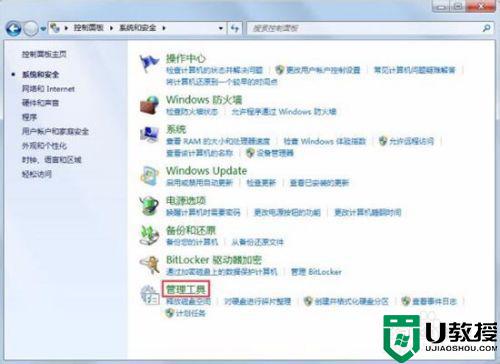
操作四:依次打开___管理工具 → 本地安全策略;如下图操作
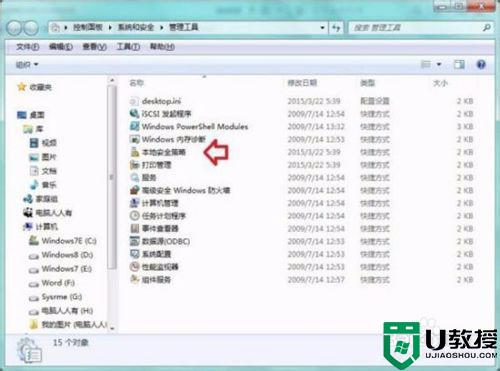
操作五:在本地安全策略中,右键点击软件限制策略 → 删除软件限制策略;
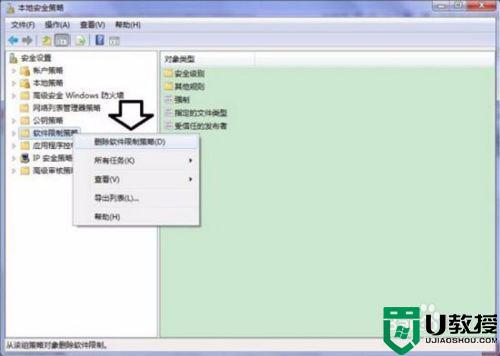
操作六:在弹出的警告提示(删除在该组策略对象应以的所有限制策略吗?) → 点击是;
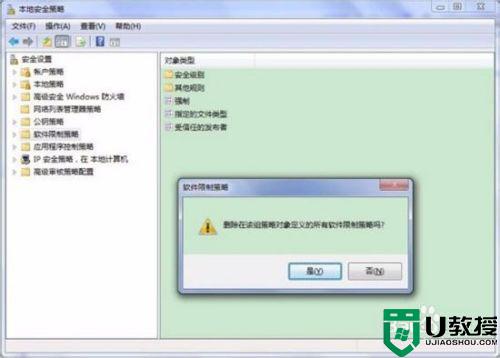
操作七:之后就会出现这样的提示:没有定义软件限制策略,如果一开始就是这个提示也没关系,右键点击软件限制策略 → 创建软件限制策略;
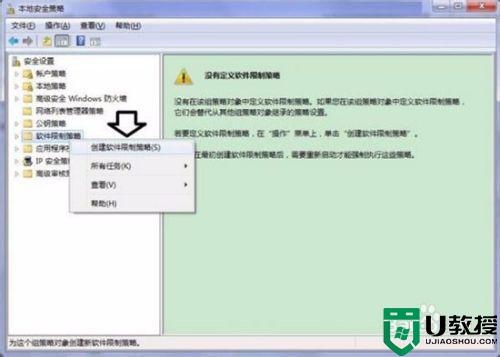
上述就是关于win7驱动安装受策略限制解决方法了,如果有遇到这种情况,那么你就可以根据小编的操作来进行解决,非常的简单快速,一步到位。